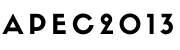Ukuran kertas A4 standar adalah 21 cm x 29.7 cm. Jika ingin membuat kertas A4 di Photoshop, dapat mengikuti langkah-langkah berikut:
- Buka program Photoshop dan pilih File -> New
- Pada bagian Width, isi dengan 21 cm
- Pada bagian Height, isi dengan 29.7 cm
- Pilih unit pengukuran yang diinginkan, seperti Centimeters, Millimeters, atau Inches
- Klik OK untuk membuat kanvas baru dengan ukuran kertas A4
Jika Anda perlu mengatur resolusi kanvas dalam pengaturan piksel per inci (PPI), Anda dapat melakukan ini dengan mudah di bagian “Resolution”.
Selain itu, jika Anda ingin memberikan margin pada kanvas untuk membuat tampilan desain lebih teratur, Anda bisa memanfaatkan fitur “rulers” (Ctrl+R) di Photoshop dan menambahkan panduan (guide) sesuai dengan ukuran margin yang Anda inginkan.
Tabel Rujukan untuk Ukuran Kertas A4 Di Photoshop
Cara Mengubah Ukuran Kertas A4 di Photoshop
Adobe Photoshop adalah salah satu perangkat lunak desain grafis yang populer digunakan untuk berbagai proyek kreatif. Jika Anda ingin bekerja dengan ukuran kertas A4 di Photoshop, berikut langkah-langkahnya:
- Buka Dokumen Baru: Pertama, buka Photoshop dan buat dokumen baru dengan mengklik “File” > “New” (Buat). Di jendela “New Document,” Anda dapat mengatur ukuran kertas ke A4 dengan mengklik dropdown menu di bawah “Presets” (Preset) dan memilih “A4” dari daftar. Pastikan pula Anda telah mengatur orientasi (portrait atau landscape) sesuai kebutuhan proyek Anda.
- Mengubah Ukuran Dokumen Ada yang Kebesaran: Jika Anda sudah memiliki dokumen Photoshop yang ingin Anda ubah menjadi ukuran A4, Anda dapat melakukannya dengan cara membuka dokumen tersebut, lalu pergi ke “Image” (Gambar) > “Image Size” (Ukuran Gambar). Di sini, Anda dapat mengatur dimensi kertas ke ukuran A4 (210 mm x 297 mm) dengan memasukkan angka-angka tersebut pada kotak “Width” (Lebar) dan “Height” (Tinggi).
- Menyimpan dan Menggunakan: Setelah Anda mengubah ukuran dokumen menjadi A4, pastikan Anda menyimpan perubahan tersebut. Dokumen Anda sekarang siap untuk digunakan sesuai kebutuhan desain Anda.
Tips Menggunakan Ukuran Kertas A4 di Photoshop
- Periksa Resolusi: Pastikan Anda memeriksa resolusi dokumen Anda saat mengubah ukuran kertas. Untuk cetakan berkualitas tinggi, resolusi biasanya harus minimal 300 dpi (dots per inch).
- Simpan Sebagai File Photoshop (PSD): Jika Anda ingin menyimpan dokumen dengan lapisan-lapisan yang dapat diedit di kemudian hari, simpan dokumen sebagai file Photoshop (PSD). Jika Anda hanya memerlukan hasil akhir tanpa lapisan, Anda dapat menyimpannya dalam format JPEG atau PDF.
- Gunakan Ruler dan Grid: Aktifkan “Ruler” (Penggaris) dan “Grid” (Kotak-kotak) di Photoshop untuk membantu Anda mengatur elemen desain dengan presisi pada ukuran kertas A4.
- Penggunaan Margin: Sisipkan margin pada desain Anda jika Anda akan mencetak dokumen tersebut. Ini akan memastikan bahwa elemen-elemen penting tidak terlalu mendekati tepi kertas saat dicetak.
Dengan mengikuti langkah-langkah di atas dan menerapkan tips yang relevan, Anda dapat dengan mudah mengubah dan menggunakan ukuran kertas A4 di Photoshop untuk berbagai proyek desain Anda.
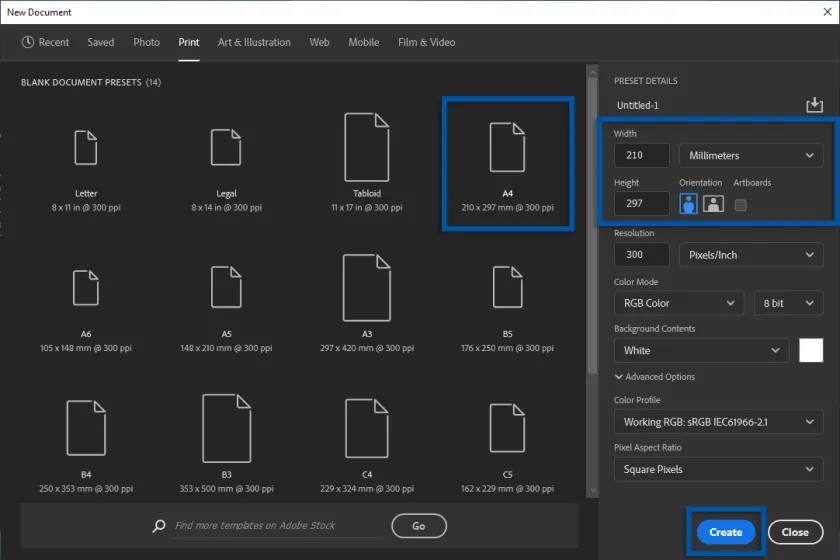
Referensi terkait Ukuran Kertas A4 Di Photoshop
Berikut adalah beberapa rekomendasi situs/buku/sumber referensi terkait topik “Ukuran Kertas A4 di Photoshop”:
- Tutorial Youtube: Cara membuat Ukuran Kertas A4 di Photoshop
- Belajar Photoshop – Situs Tutorial Photoshop
- Dicoding – Cara Mengatur Ukuran Kertas A4 di Photoshop
- Download Gambar Ukuran Kertas A4 di Needpix
Itulah pembahasan tim APEC2013 tentang topik Ukuran. Selamat belajar dan semoga tulisan ini dapat memberikan manfaat yang signifikan bagi pembaca.